差し込み式で、高速転送
高速かつ安定した接続で、モバイル端末での編集の安定性とワークフローを向上させます。
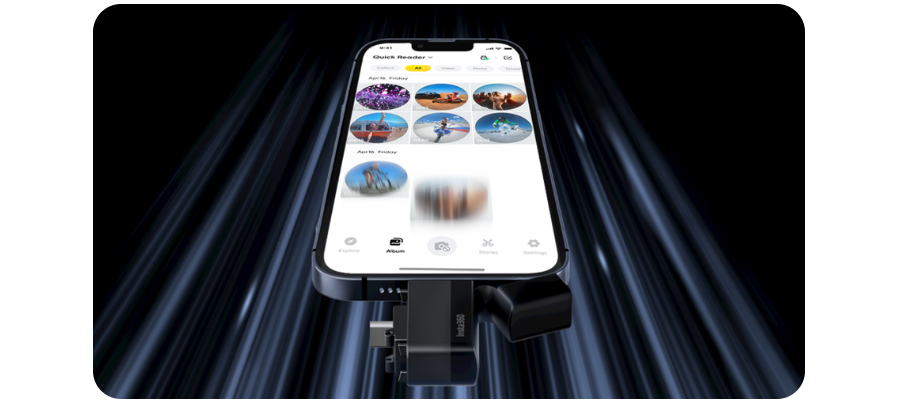
便利で省電力
クイックリーダーで節電。クイックリーダーを使用する場合、カメラの電源を入れなくてもファイルの転送や編集が可能です。
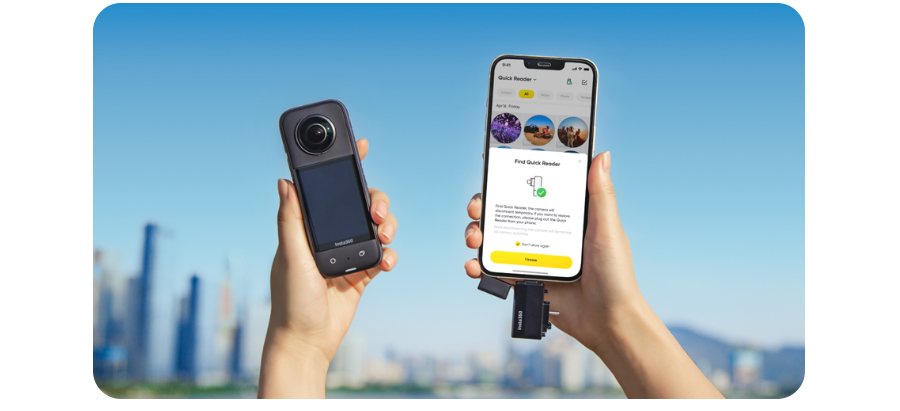
外部ストレージ
カメラに接続すれば、外付けの単独のメモリーモジュールとしても使用できます。映像はまずクイックリーダーに保存され、カメラの記憶容量が増えます。

完全な互換性と汎用性
USB Type-CとLightningのデュアルプラグでiOSとAndroidの両方のデバイスに対応。
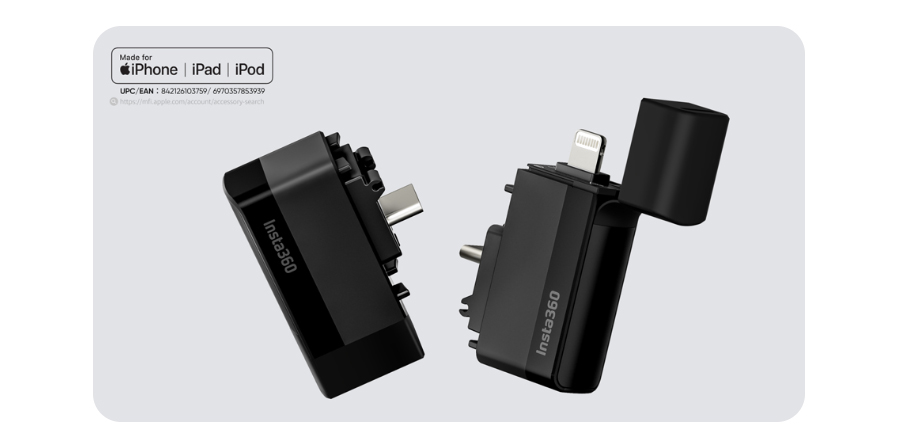
【使用方法】
カメラを使用する前に、クイックリーダーにマイクロSDカードを挿入してください。
カメラに接続
カメラに接続すると、クイックリーダーが外部SDカードとして機能し、撮影時に動画や写真が直接保存されます。
1. カメラの電源を入れる。カメラのロックカバーを外し、ク イックリーダーを挿入する。「再起動してクイックリーダー を使用」というプロンプトが表示されます。タップすると、カメラが再起動し、クイックリーダーモードに切り替わります。
(カメラの設定 > USB モード をタップし、クイック リーダーモードを選択します。)
2. 終了したら、クイックリーダーを取り外し、ロックカバーを元に戻してください。
スマホ・タブレットと接続
スマホやタブレットと接続すれば、クイックリーダー上のファイルをInsta360アプリで直接再生・編集でき、より高速な処理が可能になります。
1. スマホやタブレットでInsta360のアプリをダウンロードする。
2. クイックリーダーを接続し、Insta360アプリを起動します。
iOSの場合:クイックリーダーのファイルに直接アクセスできます。
Android の場合:Insta360 アプリ内で、設定 > ディレクトリ を選択 > このフォルダを使用する をタップしてください。
(一部の機種では、左上をタップして対応するディスクを選択し、「このフォルダを使用」をクリックする必要があります)。
パソコンに接続
コンピュータに接続すると、クイックリーダーのファイルをコンピュータから転送して完全にアクセスすることができます。
※カメラにmicroSDカードが入っていても、クイックリーダーを接続すると、クイックリーダーのSDカードにデータが保存されます。
※撮影中にクイックリーダーの接続を解除した場合、クイックリーダーにファイルは保存されません。
※激しいアクションや移動の際に、クイックリーダーが切断されることがあります。注意してお使いください。
※OPPOなど一部の携帯メーカーでは、クイックリーダーを使用する前に、携帯の設定でOTGを有効にする必要があります。
※Type-Cポートを持つiPadは、Appleの制限により、Insta360 アプリでクイックリーダーファイルを再生できません。フラットな動画や写真は、iPadのFilesアプリで再生/編集が可能です。その他の種類のファイルにはアクセスできません。
※Google PixelなどexFATに対応していない端末では、クイックリーダーに保存されたファイルを読み込むことができません。
※クイックリーダーとの接続を確実に行うために、携帯やタブレットのカバーを外して接続することをお勧めします。
※Vivoの一部の機種はクイックリーダーに対応していませんので、Insta360のカスタマーサービスにご相談ください。
【スペック】
| 素材 | シリコン、ポリカーボネート(PC) |
|---|
| サイズ | 46.18 mm × 14.05 mm × 30.49 mm |
|---|
| 重量 | 12.3 g |
|---|
※記載の数値に誤差が生じる場合があります。
※製品の仕様は予告なく変更になる場合があります。
【セット内容】
●クイックリーダー × 1
●ユーザーマニュアル × 1
※内容物は予告なく変更になる場合があります。
" target="_blank" tabindex="-1">
、Androidに対応。<br><br>【製品紹介】<br>差し込み式ストレージモジュール。WiFiを使用せずにファイル転送が可能です。<br><img src=) 差し込み式で、高速転送
差し込み式で、高速転送高速かつ安定した接続で、モバイル端末での編集の安定性とワークフローを向上させます。
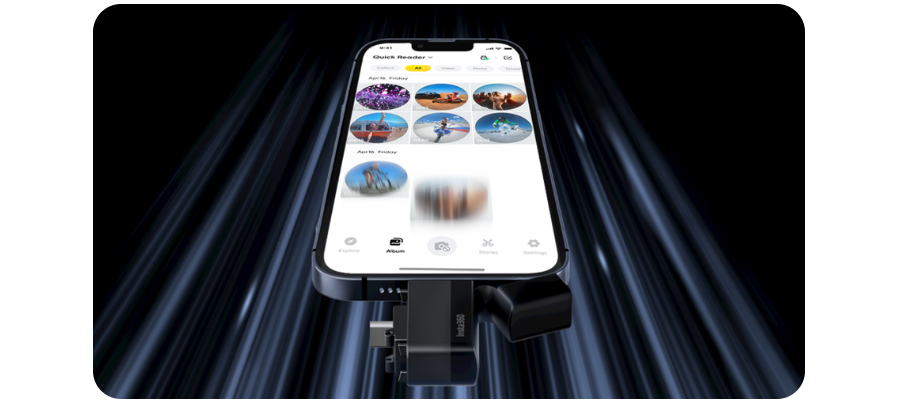 便利で省電力
便利で省電力クイックリーダーで節電。クイックリーダーを使用する場合、カメラの電源を入れなくてもファイルの転送や編集が可能です。
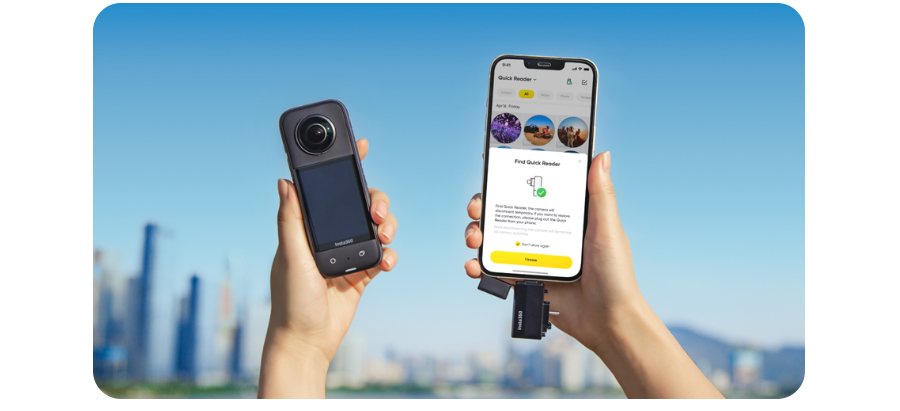 外部ストレージ
外部ストレージカメラに接続すれば、外付けの単独のメモリーモジュールとしても使用できます。映像はまずクイックリーダーに保存され、カメラの記憶容量が増えます。
 完全な互換性と汎用性
完全な互換性と汎用性USB Type-CとLightningのデュアルプラグでiOSとAndroidの両方のデバイスに対応。
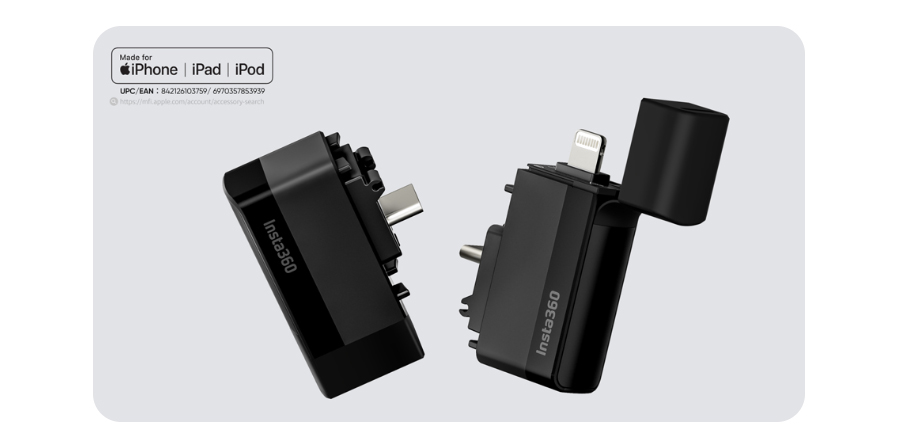
【使用方法】
カメラを使用する前に、クイックリーダーにマイクロSDカードを挿入してください。カメラに接続カメラに接続すると、クイックリーダーが外部SDカードとして機能し、撮影時に動画や写真が直接保存されます。
1. カメラの電源を入れる。カメラのロックカバーを外し、ク イックリーダーを挿入する。「再起動してクイックリーダー を使用」というプロンプトが表示されます。タップすると、カメラが再起動し、クイックリーダーモードに切り替わります。
(カメラの設定 > USB モード をタップし、クイック リーダーモードを選択します。)
2. 終了したら、クイックリーダーを取り外し、ロックカバーを元に戻してください。
スマホ・タブレットと接続スマホやタブレットと接続すれば、クイックリーダー上のファイルをInsta360アプリで直接再生・編集でき、より高速な処理が可能になります。
1. スマホやタブレットでInsta360のアプリをダウンロードする。
2. クイックリーダーを接続し、Insta360アプリを起動します。
iOSの場合:クイックリーダーのファイルに直接アクセスできます。
Android の場合:Insta360 アプリ内で、設定 > ディレクトリ を選択 > このフォルダを使用する をタップしてください。
(一部の機種では、左上をタップして対応するディスクを選択し、「このフォルダを使用」をクリックする必要があります)。
パソコンに接続コンピュータに接続すると、クイックリーダーのファイルをコンピュータから転送して完全にアクセスすることができます。
※カメラにmicroSDカードが入っていても、クイックリーダーを接続すると、クイックリーダーのSDカードにデータが保存されます。
※撮影中にクイックリーダーの接続を解除した場合、クイックリーダーにファイルは保存されません。
※激しいアクションや移動の際に、クイックリーダーが切断されることがあります。注意してお使いください。
※OPPOなど一部の携帯メーカーでは、クイックリーダーを使用する前に、携帯の設定でOTGを有効にする必要があります。
※Type-Cポートを持つiPadは、Appleの制限により、Insta360 アプリでクイックリーダーファイルを再生できません。フラットな動画や写真は、iPadのFilesアプリで再生/編集が可能です。その他の種類のファイルにはアクセスできません。
※Google PixelなどexFATに対応していない端末では、クイックリーダーに保存されたファイルを読み込むことができません。
※クイックリーダーとの接続を確実に行うために、携帯やタブレットのカバーを外して接続することをお勧めします。
※Vivoの一部の機種はクイックリーダーに対応していませんので、Insta360のカスタマーサービスにご相談ください。
【スペック】
| 素材 | シリコン、ポリカーボネート(PC) |
|---|
| サイズ | 46.18 mm × 14.05 mm × 30.49 mm |
|---|
| 重量 | 12.3 g |
|---|
※記載の数値に誤差が生じる場合があります。
※製品の仕様は予告なく変更になる場合があります。
【セット内容】
●クイックリーダー × 1
●ユーザーマニュアル × 1
※内容物は予告なく変更になる場合があります。
" alt="Insta360 セール X3 クイックリーダー">


